Cài đặt bản cập nhật, định cấu hình bản sao lưu và các bước đầu tiên khác
Thật hấp dẫn khi bắt đầu sử dụng máy tính mới của bạn, có một số điều bạn cần làm trước tiên khi thiết lập nó.
Cho dù đó là một chiếc Microsoft Surface Book mới đẹp mắt, một số máy tính xách tay Windows 11 khác hay một máy tính để bàn truyền thống…đừng lo lắng về kỹ năng sử dụng máy tính của bạn hoặc vị trí của các phím bàn phím cụ thể.
Thay vào đó, đây là năm điều cần giải quyết trước khi bạn làm bất cứ điều gì khác:
Mục lục bài viết
Cập nhật chương trình chống phần mềm độc hại của bạn
Điều cuối cùng bạn muốn làm là khiến máy tính mới của bạn bị nhiễm phần mềm độc hại. Ai muốn điều đó?
Chúng tôi đã cân nhắc việc gọi đây là “cài đặt chương trình chống phần mềm độc hại ” nhưng hầu hết tất cả các máy tính đều được cài đặt sẵn một chương trình. Windows được tích hợp sẵn công cụ riêng của Microsoft nên hầu hết PC đều sẵn sàng hoạt động.
Tuy nhiên, vấn đề là: nó sẽ không được cập nhật. Có lẽ là không, dù sao đi nữa. Vì vậy, sau khi thiết lập nó, hãy đi tới cài đặt của máy quét và cập nhật “định nghĩa” hướng dẫn chương trình cách xác định và loại bỏ vi-rút.
Tip: Như đã đề cập ở trên, máy tính Windows mới thường có tính năng bảo vệ chống vi-rút cơ bản nhưng không phải là tốt nhất. Có rất nhiều chương trình chống vi-rút dành cho Windows mà bạn có thể tải miễn phí; bạn cũng có thể loại bỏ vi-rút trên máy Surface của mình.
Cài đặt các bản của máy tính mới cập nhật Windows có sẵn?
Có, bạn nghĩ chiếc máy tính hoàn toàn mới của mình sẽ được cập nhật đầy đủ, nhưng rất có thể là không như vậy. Microsoft phát hành các bản cập nhật bảo mật và không bảo mật cho Windows ít nhất mỗi tháng một lần, đôi khi còn thường xuyên hơn thế!
Hãy xem Cách cài đặt bản cập nhật Windows nếu bạn chưa từng thực hiện việc này và cần trợ giúp.
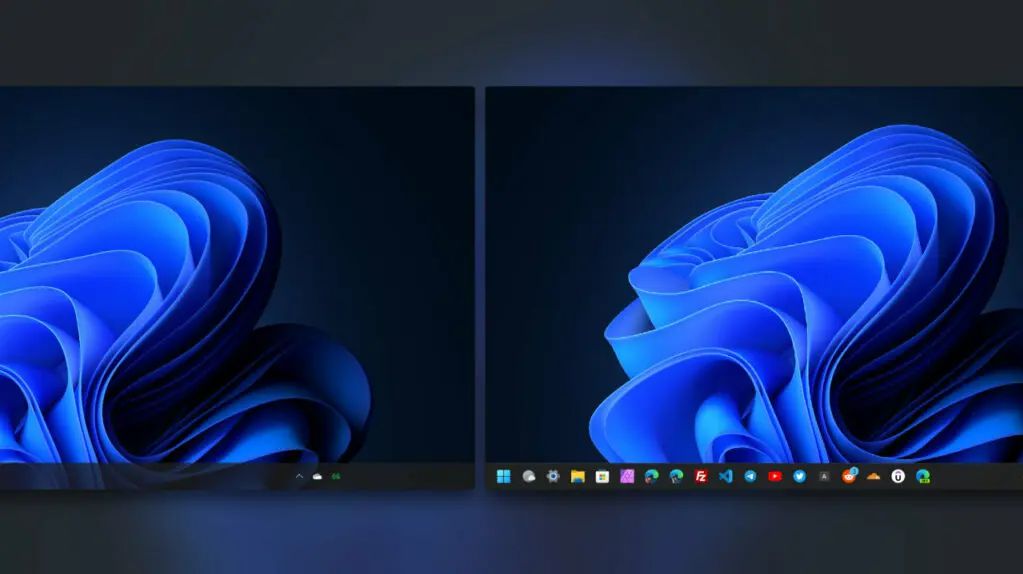
Tip: Công cụ Windows Update được cấu hình sẵn để tự động tải xuống và cài đặt các bản cập nhật. Mặc dù đây nhìn chung là một điều tốt nhưng có thể hơi choáng ngợp khi có một điều gì đó xảy ra ở chế độ nền trong vài giờ đầu sử dụng máy tính mới của bạn. May mắn thay, thật dễ dàng để thay đổi cài đặt Windows Update đây là điều chúng tôi thường khuyên mọi người nên làm.
Windows Update cũng có thể cài đặt các bản cập nhật trình điều khiển cho bạn, những bản cập nhật này cần thiết để phần cứng của bạn hoạt động bình thường. Tuy nhiên, Microsoft chỉ cung cấp trình điều khiển cơ bản cho một số phần cứng và sẽ không cài đặt trình điều khiển cho một số chuột chơi game , micrô USB và các thiết bị khác mà bạn có thể cắm vào máy tính mới của mình, như webcam, máy tính bảng vẽ, v.v.
May mắn thay, có một số tùy chọn khi sử dụng công cụ cập nhật trình điều khiển miễn phí , đây là một chương trình có thể kiểm tra các trình điều khiển bị thiếu hoặc lỗi thời và đôi khi tải xuống và cài đặt chúng cho bạn, thậm chí đôi khi là tự động.
Giữ một trong những chương trình đó trên máy tính của bạn để đảm bảo bạn luôn có quyền truy cập nhanh vào các bản cập nhật này. Chúng đặc biệt hữu ích nếu bộ điều hợp mạng của bạn không hoạt động và bạn cần trình điều khiển mạng nhưng không có kết nối internet. Đây có thể là trường hợp nếu bạn cài đặt Windows theo cách thủ công .
Cài đặt chương trình khôi phục tệp
Điều này có thể làm bạn ngạc nhiên. Tại sao phải cài đặt một chương trình giúp khôi phục các tập tin vô tình bị xóa nếu bạn thậm chí còn chưa sử dụng máy tính của mình chứ đừng nói đến việc bị mất thứ gì đó?
Đây là lý do: nhược điểm lớn nhất của các chương trình khôi phục tập tin là tốt hơn hết bạn nên cài đặt một chương trình trước khi thực sự cần đến nó. Việc đợi cho đến khi tệp đã bị xóa để cài đặt chương trình, có thể ghi đè lên cùng không gian đó trên ổ cứng nơi chứa tệp đã xóa của bạn, khiến bạn không thể phục hồi nó. Đó không phải là một rủi ro bạn muốn chấp nhận.
Chương trình phần mềm khôi phục tệp là công cụ phục hồi tuyệt vời và hoàn toàn miễn phí. Chỉ cần cài đặt một cái và quên nó đi. Nếu bạn cần nó trong tương lai, nó sẽ ở đó.
Đăng ký dịch vụ sao lưu trực tuyến
Đúng, một bước chủ động khác ở đây, một ngày nào đó bạn sẽ cảm ơn chúng tôi.
Dịch vụ sao lưu trực tuyến là sự kết hợp giữa các công cụ phần mềm và dịch vụ đăng ký giúp tự động giữ những dữ liệu bạn muốn được bảo vệ trên các máy chủ an toàn cách xa nhà hoặc doanh nghiệp của bạn.
Dịch vụ sao lưu trực tuyến là giải pháp lâu dài tốt nhất và tiết kiệm chi phí nhất để giữ an toàn cho dữ liệu của bạn.
Những cái được đánh giá tốt hơn trong danh sách của chúng tôi là không tốn kém, cho phép bạn sao lưu bao nhiêu tùy ý và thực sự dễ tải xuống và cài đặt. Tuy nhiên, nếu việc mua một máy tính mới là giao dịch mua lớn cuối cùng mà bạn muốn thực hiện trong một thời gian, hãy cân nhắc sử dụng dịch vụ sao lưu miễn phí hoặc ít nhất là một công cụ sao lưu cục bộ .
Gỡ cài đặt các chương trình bạn không muốn
Bạn có thể đã nhận thấy rằng máy tính của bạn có rất nhiều… à, hãy nói là phần mềm “bổ sung”.
Về lý thuyết, việc cài đặt các chương trình này sẽ không gây hại gì nhiều, ngoài việc chiếm một chút dung lượng ổ cứng. Trên thực tế, nhiều chương trình được cài đặt sẵn này chạy ở chế độ nền, ngốn bộ nhớ và sức mạnh bộ xử lý mà bạn muốn sử dụng cho những việc khác.
Lời khuyên của chúng tôi? Đi tới Cài đặt của Bảng điều khiển , tùy thuộc vào phiên bản Windows của bạn và gỡ cài đặt các chương trình đó.
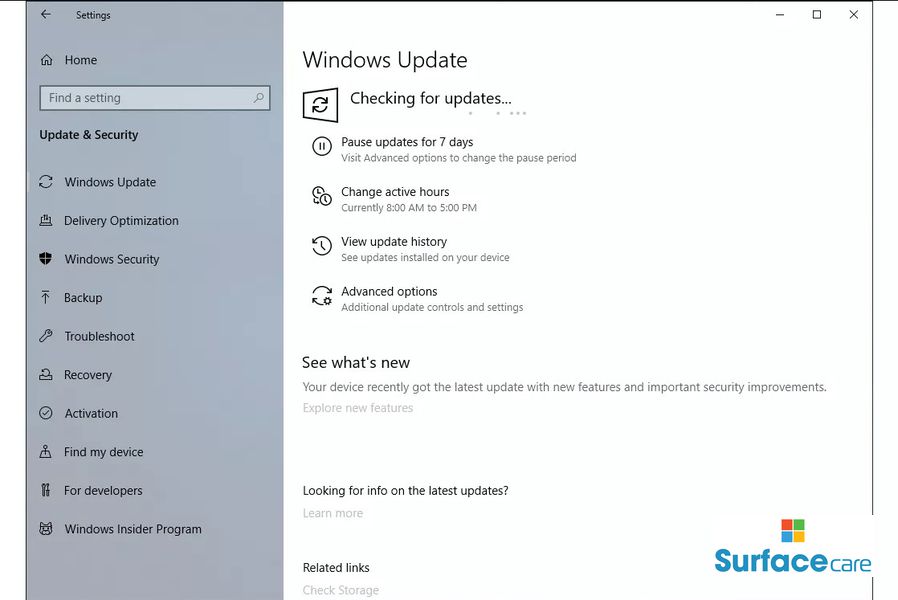
Một lựa chọn dễ dàng hơn, nếu bạn muốn, là sử dụng một chương trình chuyên dụng cho mục đích này. Chúng được gọi là trình gỡ cài đặt và chúng tôi đã xem xét một số trong số chúng.
Xem thêm:
Những mẫu Microsoft Surface đáng mua nhất trong năm 2024.
Dịch vụ sửa chữa Surface uy tín, lấy ngay tại Hà Nội, HCM, Đà Nẵng.


